Cómo optimizar los ajustes de rendimiento en Windows 10

Optimizar la configuración de rendimiento en Windows 10

A pesar de su papel asignado dentro de una empresa, la mayoría de los usuarios desean que su computadora con Microsoft Windows 10 siempre funcione al máximo rendimiento. Sin embargo, cuando una PC con Windows 10 se envía de fábrica, es más probable que tenga seleccionada la configuración de energía para brindar lo que se conoce como un rendimiento equilibrado.
Aunque el rendimiento equilibrado es adecuado para muchas actividades, puede causar problemas para tareas más exigentes, especialmente si estas tareas requieren la edición de archivos de audio, video y multimedia de gran tamaño. Estas actividades que requieren cálculos intensivos y uso intensivo de datos pueden requerir acceso disponible a los servicios de informática de alto rendimiento proporcionados por cambios específicos en la configuración de energía del sistema Windows 10.
Este tutorial paso a paso le muestra cómo ajustar la configuración de energía en su PC con Microsoft Windows 10 para proporcionar un acceso más confiable a los servicios de informática de alto rendimiento.
Optimizar la configuración de rendimiento en Windows 10
Las opciones de energía de Windows 10 que ajustaremos no se encuentran en la configuración estándar de Configuración. Están en el Panel de control. Si no tiene el Panel de control anclado a su barra de tareas de Windows 10, escriba "Panel de control" en el cuadro de búsqueda de Cortana en el escritorio y haga clic en el resultado que muestra la aplicación de escritorio adecuada. Debería ver una pantalla similar a Figura A.
 Cómo Netflix utiliza Python para operaciones
Cómo Netflix utiliza Python para operacionesHaga clic en la sección Sistema y seguridad y luego en la sección Opciones de energía en la pantalla siguiente para acceder al Panel de control correcto, como muestra Figura B.
Dependiendo de su computadora, es posible que vea varias configuraciones de plan predefinidas (equilibrado, ahorro de energía, rendimiento, etc.). Para la computadora portátil de nuestro ejemplo, solo hay una configuración equilibrada. Haga clic en el enlace apropiado Cambiar configuración del plan para revelar la configuración actual (Figura C).
Cambie la configuración Poner la computadora en suspensión bajo Conectado a Nunca. Si hay una posición de batería, como en nuestro ejemplo de una computadora portátil, es mejor mantenerla en un intervalo de tiempo relativamente corto para ahorrar energía de la batería.
Haga clic en el enlace Cambiar configuración de energía avanzada para acceder a la pantalla de configuración que se muestra en Figura D.
 Cómo aumentar el tamaño del disco virtual en tu máquina virtual Windows 10
Cómo aumentar el tamaño del disco virtual en tu máquina virtual Windows 10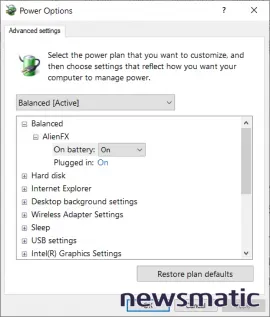
Haga clic en el botón de suma para expandir la configuración de USB y luego haga clic en el botón de suma para expandir la configuración de Suspensión selectiva de USB. Cambie las configuraciones para conectados a "deshabilitado", como se muestra en Figura E.
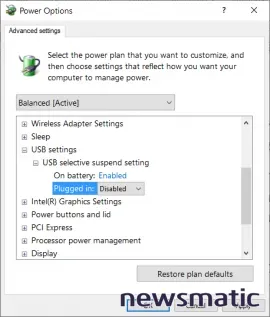
A continuación, expanda la configuración de Administración de energía del procesador y luego expanda la configuración de Estado mínimo del procesador. Cambie la configuración para conectado a "100%", como se muestra en Figura F.

Una vez finalizado, haga clic en Aplicar, Aceptar y luego en Guardar cambios para que se apliquen las nuevas configuraciones de energía.
 Apt-get al rescate: Domina las diferencias entre upgrade
Apt-get al rescate: Domina las diferencias entre upgradeSi tiene problemas para grabar archivos de audio o video utilizando dispositivos periféricos conectados a su PC mediante puertos USB, estos ajustes podrían solucionar muchos de sus problemas y se deben probar antes de tomar medidas más drásticas. Por otro lado, si su PC con Windows 10 se está comportando de manera un poco lenta últimamente, estos ajustes de energía podrían mejorar el rendimiento de su computadora sin necesidad de gastar dinero en nuevo hardware.
En Newsmatic nos especializamos en tecnología de vanguardia, contamos con los artículos mas novedosos sobre Software, allí encontraras muchos artículos similares a Cómo optimizar los ajustes de rendimiento en Windows 10 , tenemos lo ultimo en tecnología 2023.

Artículos Relacionados